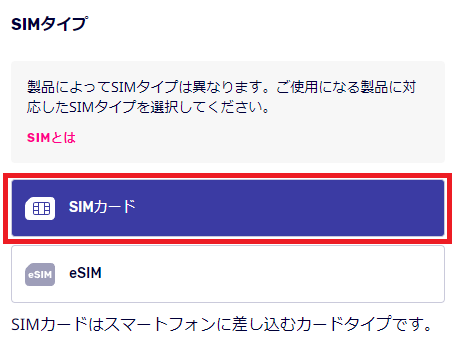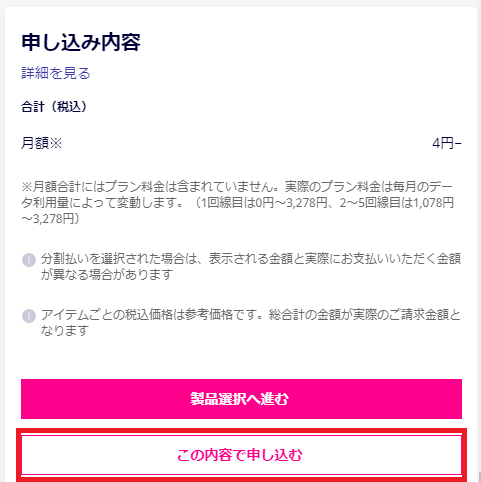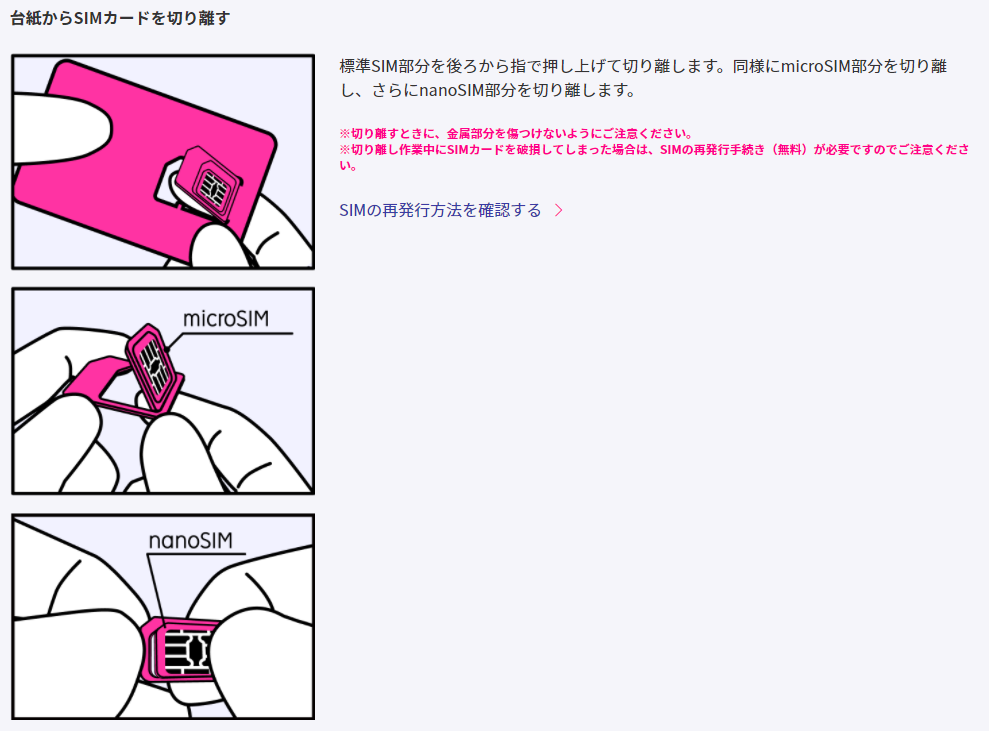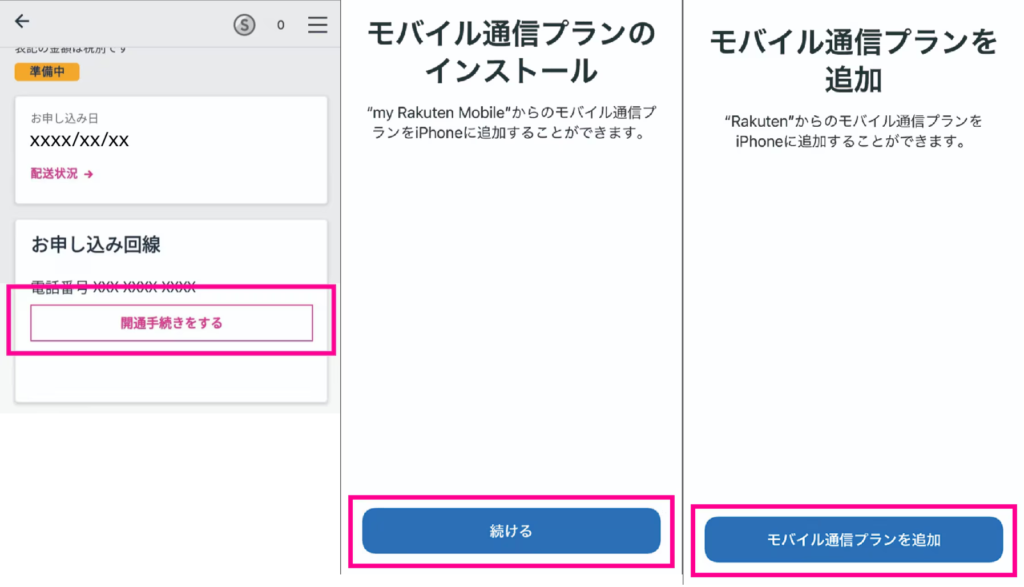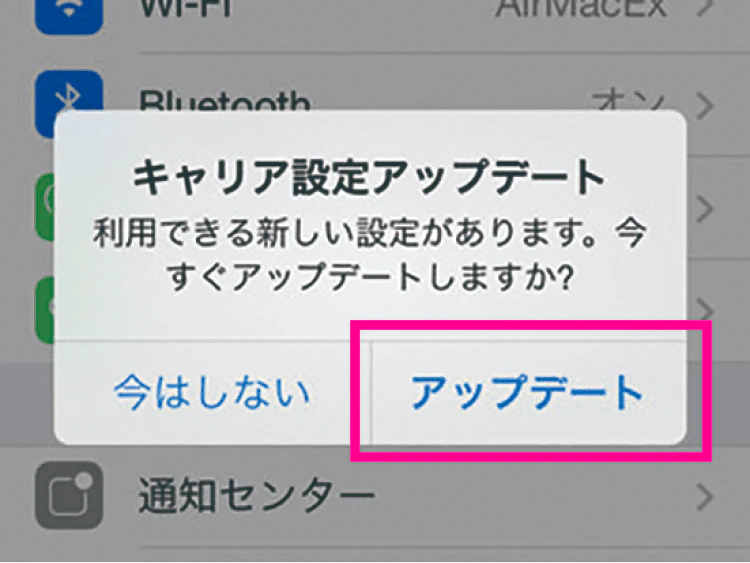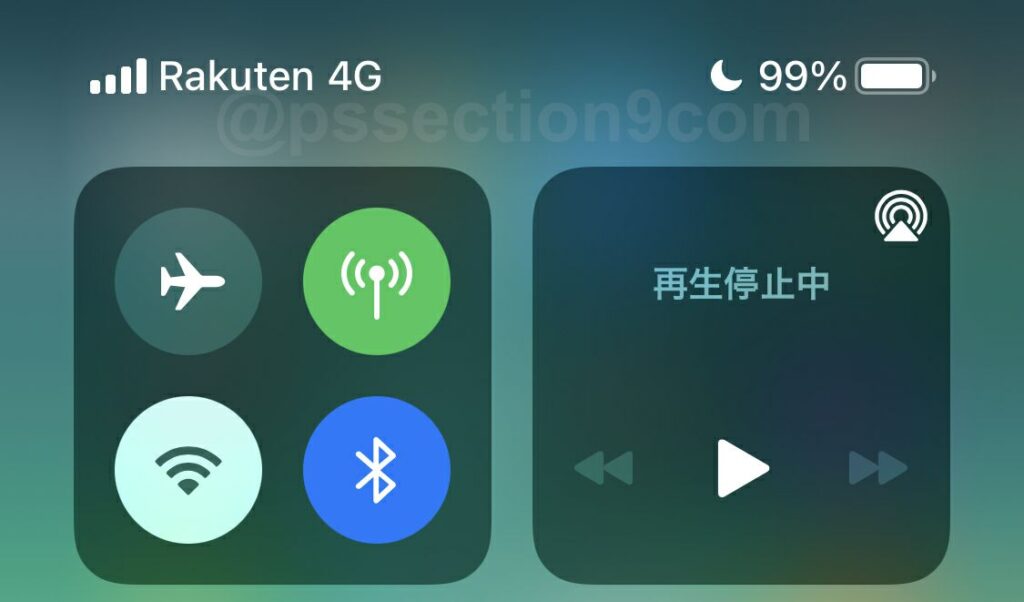楽天モバイルでiPhone 15/iPhone 15 Plus/iPhone 15 Pro/iPhone 15 Pro Maxを使う手順や乗換方法を解説。楽天モバイルでもiPhone 15シリーズ販売中!
楽天モバイルで使うiPhone 15シリーズの調達方法・選択肢
SIMフリー版iPhone 15シリーズを購入・用意する
- Apple Store(実店舗・オンラインショップ)
- Amazon、ヨドバシ・ドット・コム、ビックカメラなどの通販サイト
- ヨドバシカメラ、ビックカメラ実店舗
などで、SIMフリー版iPhone 15/iPhone 15 Plus/iPhone 15 Pro/iPhone 15 Pro Maxを購入してください。
楽天モバイル楽天市場店でも、iPhoneの単体購入が可能です。楽天市場で普通に販売しているので楽天ポイントも付与されます。
他キャリアで端末単体購入する(白ロム購入)
昔はキャリアではiPhoneのみ購入はできませんでしたが、今は「白ロム」扱いでiPhoneのみ購入(端末単体購入)できるようになっています。
たとえばドコモオンラインショップでは、「機種だけ購入(白ロム)の場合はこちら」という選択肢が用意されています。
なお、キャリアで販売されているiPhoneは価格が上乗せされて販売されているので、一括払いで購入できる余裕のある人はSIMフリー版を購入するべきでしょう。
楽天モバイルでiPhone 15シリーズをセット購入する(単体購入も可能)
楽天モバイルでは、iPhone 15/iPhone 15 Plus/iPhone 15 Pro/iPhone 15 Pro Maxをキャリア最安値で販売しています。
楽天モバイルの新規契約・他社から乗り換えで契約と同時にセット購入も可能ですし、端末単体購入も可能です。
キャリア最安値で販売しているのは間違いないですが、SIMフリー版よりも販売価格が高くなってしまっています。
SIMフリー版を一括払いで購入できる余裕がある人は、SIMフリー版を購入したほうが一番安く済みます。
なお楽天モバイルでは、iPhoneまたは対象Android製品を本プログラム(48回払い)で購入し、25カ月目以降に楽天モバイルが回収すると残りの支払いが不要となり、おトクに最新の製品に乗り換えできる「楽天モバイル買い替え超トクプログラム」が提供されています。
| 容量 | iPhone 15 Pro Max | iPhone 15 Pro | iPhone 15 Plus | iPhone 15 |
|---|---|---|---|---|
| 128GB | – | 174,700円 (48回払い: 3,639円/月) | 146,800円 (48回払い: 3,058円/月) | 131,800円 (48回払い: 2,745円/月) |
| 256GB | 210,800円 (48回払い: 4,391円/月) | 192,800円 (48回払い: 4,016円/月) | 167,800円 (48回払い: 3,495円/月) | 153,800円 (48回払い: 3,204円/月) |
| 512GB | 244,800円 (48回払い: 5,100円/月) | 225,800円 (48回払い: 4,704円/月) | 204,800円 (48回払い: 4,266円/月) | 187,800円 (48回払い: 3,912円/月) |
| 1TB | 276,800円 (48回払い: 5,766円/月) | 259,800円 (48回払い: 5,412円/月) | – | – |
SIMフリー版/キャリア版iPhone 15シリーズを楽天モバイルで使うときの基礎知識
iPhone 15シリーズは「楽天回線対応製品」なので絶対に使える
iPhone 15シリーズは、楽天モバイルのすべての機能が利用できる「楽天回線対応製品」になっています。
そのため、SIMフリー版/キャリア版iPhone 15シリーズを購入して、楽天モバイルではSIMのみ契約してSIMのみ入れても絶対に使えます。ご安心ください。
SIMカードとeSIMで、4G/5Gデータ通信・音声通話・SMS送受信など全ての機能が利用可能
| 対応SIM | データ通信 | 音声通話 SMS テザリング | |
|---|---|---|---|
| SIMフリー版 iPhone 15 iPhone 15 Plus iPhone 15 Pro iPhone 15 Pro Max | nanoSIM対応 eSIM対応 | 【4G通信】対応 【5G通信】対応 | ○ |
| ドコモ版 iPhone 15 iPhone 15 Plus iPhone 15 Pro iPhone 15 Pro Max | nanoSIM対応 eSIM対応 | 【4G通信】対応 【5G通信】対応 | ○ |
| au版 iPhone 15 iPhone 15 Plus iPhone 15 Pro iPhone 15 Pro Max | nanoSIM対応 eSIM対応 | 【4G通信】対応 【5G通信】対応 | ○ |
| ソフトバンク版 iPhone 15 iPhone 15 Plus iPhone 15 Pro iPhone 15 Pro Max | nanoSIM対応 eSIM対応 | 【4G通信】対応 【5G通信】対応 | ○ |
| 楽天モバイル版 iPhone 15 iPhone 15 Plus iPhone 15 Pro iPhone 15 Pro Max | nanoSIM対応 eSIM対応 | 【4G通信】対応 【5G通信】対応 | ○ |
楽天モバイルのSIMカードやeSIMを入れたiPhone 15シリーズで、4G/5Gデータ通信、音声通話、SMS送受信、テザリングが利用可能です。
iPhone 15シリーズは5Gに対応しています。楽天モバイルのSIMカードやeSIMを契約してPhoneに入れて、楽天モバイルの5Gエリアに行けば5Gでのデータ通信ができます。
iPhone 15シリーズはeSIMに対応しているので、楽天モバイルでeSIMを契約して、iPhoneにeSIMをインストールすれば楽天モバイルが使えるようになります。
デュアルSIMは「SIMカード+eSIM」、「eSIM+eSIM」の組み合わせに対応
iPhone 15シリーズはデュアルSIMに対応しています。SIMカード+eSIM、eSIM+eSIMの組み合わせに対応しています。
たとえば、ドコモの物理SIMカードをメイン回線で使用している人が楽天モバイルのeSIMをサブ回線として契約してデュアルSIMにして利用するとか、povo2.0と楽天モバイルでeSIMを契約してデュアルSIMにして利用する、などが考えられます。
- 楽天モバイルのSIMカード+他社のeSIM
- 楽天モバイルのeSIM+他社のSIMカード
- 楽天モバイルのeSIM+他社のeSIM
「Rakuten最強プラン」はデータ無制限使い放題
楽天モバイルで2023年6月1日から提供されている現行料金プラン「Rakuten最強プラン」は、「楽天回線エリア」と「パートナー回線エリア」どちらでもデータ無制限で使い放題です。楽天回線からパートナー回線に切り替わっても無制限です。
- 楽天回線エリア
-
楽天回線エリアは、楽天モバイルが自社で基地局を整備している通信エリアです。楽天モバイル開始当初から「データ無制限・使い放題」と言われていたのはこちらの楽天回線エリアになります。
楽天モバイルの5Gサービスは「楽天回線」のみ提供されています。
- パートナー回線エリア
-
パートナー回線エリアは、auにお金を払って回線を借りてサービスを提供している通信エリアです。楽天モバイル開始当初から「Rakuten UN-LIMIT VII」までは「月5GB」制限が設けられていました。
パートナー回線は4Gのみ利用可能です。
| Rakuten UN-LIMIT VII | Rakuten最強プラン | |
|---|---|---|
| データ容量 | 楽天回線:制限なし パートナー回線(国内):5GB/月 ※容量超過後は最大1Mbps パートナー回線(海外):2GB/月 ※容量超過後は最大128kbps | 楽天回線:制限なし パートナー回線(国内):制限撤廃 パートナー回線(海外):2GB/月 ※容量超過後は最大128kbps |
キャリア版iPhone 15シリーズはSIMロックなし
2021年10月1日以降にドコモ/au/ソフトバンクなどのキャリアから発売されるスマホは、SIMロック無しのSIMフリーで販売する決まりになっています。
iPhone 15シリーズは2031年9月22日に発売されました。SIMロックなしのSIMフリー状態で販売されています。
楽天モバイルのSIMカード/eSIMをiPhone 15シリーズに入れて使うときに、iPhone 13シリーズを購入したキャリアでSIMロック解除手続きは不要です。
これはなぜかというと、総務省の「移動端末設備の円滑な流通・利用の確保に関するガイドライン」(2021年8月改正)により、2021年10月1日以降に新たに「発売」される携帯電話端末について、正当な理由がない限り、SIMロックを設定せず販売することを義務付けられたからです。
楽天モバイルはサービス開始当初からすべてのスマートフォンをSIMロック無しのSIMフリー状態で販売しています。
Rakuten Linkを使った電話の発信は無料。SMS送信時は注意
iOS版Rakuten Linkアプリを使った電話の発信は無料ですが、SMS送信時は、相手もRakuten Linkアプリを使っていないと無料にならないので注意してください。
電話の受発信
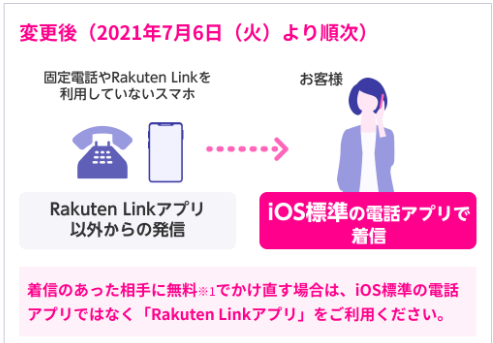
Rakuten Linkアプリを利用していない相手(固定電話、OS標準の電話アプリ)からの電話を着信する場合は、iOS標準の電話アプリに着信するようになっています。
着信のあった相手に無料でかけ直す場合は、iOS標準の電話アプリではなく、Rakuten Linkアプリを利用してください。
Rakuten Linkアプリ利用者同士の着信・発信通話は、無料で利用できます。
とにかく、自分から電話をかけるときはRakuten Linkアプリを使えばいい、と認識しておけばOKです。
SMSの送受信
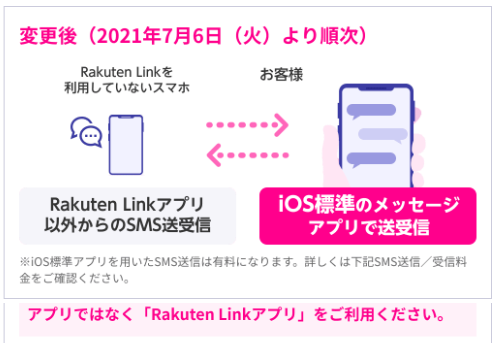
Rakuten Linkアプリを利用していない相手(OS標準のメッセージアプリなどを使用している場合)とSMSの送受信をする場合は、iOS標準のメッセージアプリでのみSMS送受信が可能です。
相手がAndroidスマホのメッセージアプリを使用してSMSを送信してきたとき、iOSのメッセージアプリから送信してきたときは、iOS標準のメッセージアプリでSMS送受信することになります。
Rakuten Linkアプリ利用者同士のメッセージ送受信は、無料で利用できます。
自分がRakuten Linkアプリを使っていても、相手が使っていない場合はSMS送信は有料です。Rakuten Linkアプリ利用者同士はいくらでも送信しても無料です。
楽天モバイルのSIMカードやeSIMの申し込み手順を解説
【手順①】キャリア版iPhoneはSIMロック解除手続きをしておく
- ドコモ/ahamo
- au/UQモバイル
- ソフトバンク/ワイモバイル
で販売されているiPhoneを楽天モバイルに乗り換えても使う場合は、楽天モバイルを契約する前にSIMロック解除手続きをしておきましょう。
- ホーム画面の[設定]から[一般]をタップする
- [情報]をタップする
- ページ中部の「SIM ロック」欄を確認する
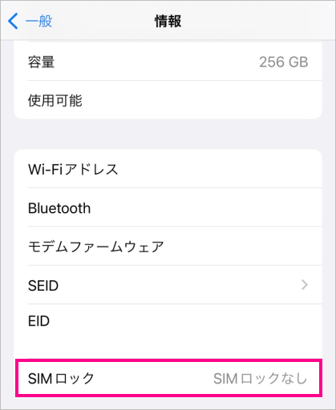
「SIM ロックなし」と表示されている場合はSIMロックが解除されたSIMフリー状態です。
購入したキャリアで絶対にSIMロック解除手続きしたのに「SIMロックあり」表示の場合は、実際にはSIMロック解除できている可能性が非常に高いです。
どうしても気になる場合は、iPhoneのバックアップ・リセット・復元をする、iOSのバージョンアップデートやキャリア設定あっぷでーとをしてみる、一度iPhoneを再起動してみる、数日放置するなどの対処法があります。楽天モバイルのSIMカードを入れたら「SIMロックなし」表示される可能性もあります。
【手順②】MNP予約番号を取得する(乗り換え時のみ)
ドコモ/ahamo、au/UQモバイル/povo、ソフトバンク/ワイモバイル/LINEMO、格安SIMなどで、MNP予約番号を取得してください。MNP予約番号の有効期限は15日間です。
格安SIMのなかにはMNP予約番号の発行に数日かかるようなところもあるので注意してください。
楽天モバイルを申し込むときは、MNP予約番号の有効期限が7日以上残っている必要があります。
また、現在契約中の名義と楽天モバイルで契約する名義が同一である必要があります。名義が事な場合は現在の携帯電話会社で名義変更をした後に、MNP予約番号を取得してください。
MNPワンストップ対応事業者ならMNP予約番号の発行不要
MNPワンストップ対応事業者から楽天モバイルに乗り換える場合、MNP予約番号の発行不要です。
MNPワンストップは、他社から電話番号を変えずに乗り換えるために従来必要だったMNP予約番号の手続きが不要になる制度です。 面倒なステップがなくなり、より簡単でより早く乗り換えが可能になりました。
NTTドコモ/ahamo、au/UQモバイル/povo、ソフトバンク/ワイモバイル/LINEMO、ジャパネットたかた通信サービス、日本通信SIM、b-mobile、mineo、IIJmio、センターモバイル、LPモバイル
MNP予約番号の発行方法
| 発行方法 | 窓口 | 受付時間 | |
|---|---|---|---|
| NTTドコモ | WEB | My docomo | 24時間 |
| 携帯電話 | 151 | 09:00~20:00 | |
| 一般電話 | 0120-800-000 | 09:00~20:00 | |
| ahamo | WEBのみ | ahamoサイト | 24時間 |
| au | WEB | My au | 24時間 |
| 携帯電話 一般電話 | 0077-75470 | 09:00~20:00 | |
| 店頭 | auショップ等 | 店舗運営時間 | |
| UQモバイル | WEB | my UQ mobile | 24時間 |
| 携帯電話 一般電話 | 0120-929-818 | 09:00~20:00 | |
| povo1.0 | WEBのみ | マイページ | 24時間 |
| povo2.0 | WEBのみ | マイページ | 24時間 |
| ソフトバンク | WEB | My SoftBank | 24時間 |
| 一般電話 | 0800-100-5533 | 09:00~20:00 | |
| 携帯電話 | *5533 | 09:00~20:00 | |
| 店頭 | ソフトバンクショップ | 店舗運営時間 | |
| ワイモバイル | WEB | My Y!mobile | 24時間 |
| 携帯電話 一般電話 | 0570-039-151 | 09:00~20:00 | |
| LINEMO | WEBのみ | My Menu | 24時間 |
【手順③】楽天モバイルのSIMカードまたはeSIMを申し込む
本人確認書類、楽天会員ユーザーID/パスワード、クレジットカード、MNP予約番号などの必要なものを用意して楽天モバイルの音声通話SIMを申し込みましょう。
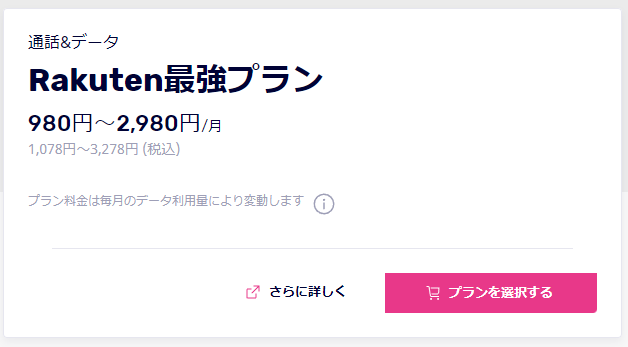
プラン画面になるので、Rakuten最強プランの【プランを選択する】を選択してください。
SIMタイプを選択
SIMタイプはSIMカードかeSIMどちらかを選択してください。
SIMカードのみ/eSIMのみを申し込むときは、内容に間違いが無いことを確認して、「申し込み内容」の【この内容で申し込む】を選択してください。契約者情報画面に移動できます。
【製品選択へ進む】を選択すると楽天モバイルで販売しているスマートフォンの購入・選択画面に移動してしまいます。
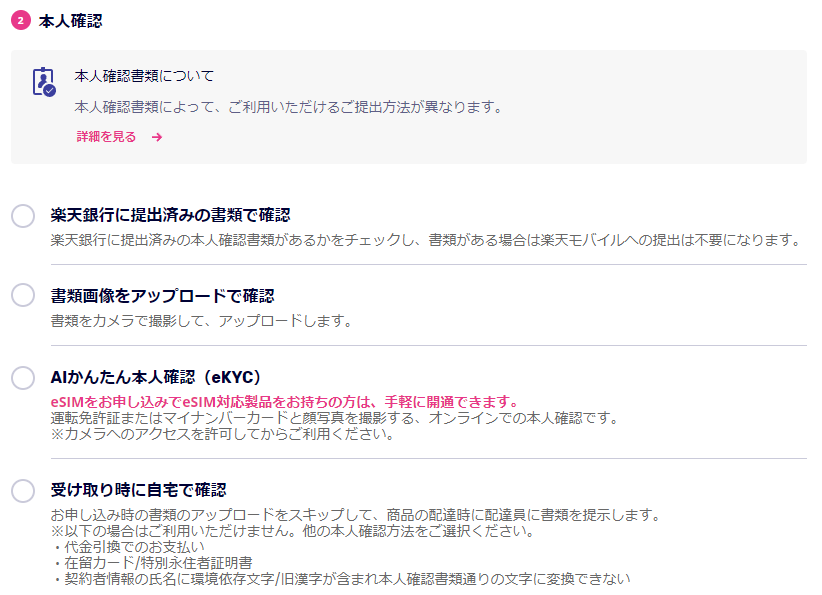
本人確認方法を選択してください。
SIMカードを契約するときは、「書類画像をアップロードで確認」がおすすめです。運転免許証などの表面と裏面をアップロードしましょう。
SIMカード契約時でも「AIかんたん本人確認(eKYC)は利用できますが、SIMカードが早く届くことはありません。
eSIMを契約するときは、絶対に「AIかんたん本人確認(eKYC)」を選択してください。最短3分で本人確認審査が完了し、即日乗り換えも可能です。

「電話番号の選択」画面では、他社から楽天モバイルに乗り換えで契約するときは、【他社から乗り換え(MNP)】を選択してください。
楽天モバイルのSIMカード/eSIM開通までの手順
【手順①】MNP開通手続きを行う
他社から乗り換えで楽天モバイルを契約した人は、MNP転入手続きが必要です。MNP転入手続きはmy 楽天モバイルからできます。新規契約した人はこの手続きは不要です。
SIMカードの開通手続きはWEB版my楽天モバイルから、eSIMの開通手続きではmy楽天モバイルアプリからの操作・設定が推奨されています。eSIMを利用したいスマホにmy楽天モバイルアプリをインストールしましょう。
MNP開通手続きの手順

- SIMカード契約時はWEB版「my 楽天モバイル」にアクセスしてログイン
eSIM契約時はmy楽天モバイルアプリをインストールしてログイン - my 楽天モバイル内 右上メニューをタップし、「お申し込み履歴」をタップ
- 「申込番号」をタップ
- 「転入を開始する」をタップ
- . 注意事項を確認し、「MNP転入に関する注意事項を読み理解しました」にチェックを入れ、「MNP転入を開始する」をタップ
【手順②】他社APN構成プロファイルを削除する
楽天モバイルを契約する前に、UQモバイル/ワイモバイル/IIJmio/LINEモバイル/mineoなどでiPhoneを利用していた人は、お手持ちのiPhone・iPadで楽天回線を使用するためのAPN構成プロファイル削除方法を参考にして、APN構成プロファイルを削除してください。
楽天モバイルのSIMカードを入れたiPhoneは、iOSバージョンをiOS 14.4以降/キャリア設定アップデートを最新状態していれば、APN設定不要で自動で繋がります。
- 「乗り換え前の格安SIMでは普通にiPhoneが使えていた!」
- 楽天モバイルに乗り換えた途端にiPhoneが使えなくなった!繋がらないぞ!」
といったトラブルは、間違いなくiPhoneに他社APN構成プロファイルがインストールされているからです。削除してください。
【手順③】iPhoneに楽天モバイルのSIMカードを入れる/eSIMをインストールする
my楽天モバイルでMNP開通手続きが完了したら、楽天モバイルのSIMカードをnanoSIMサイズに切り取ってiPhoneに入れてください。
eSIMはmy楽天モバイルアプリからeSIMをインストール(eSIM開通手続き)してください。
SIM台紙からSIMカードをnanoSIMサイズに切り取って、iPhoneにSIMカードを入れて電源を入れてください。
楽天モバイルでSIMカードのみを申し込むと、「マルチサイズSIM」が届きます。マルチサイズSIMは自分で任意のSIMサイズに切り取るタイプのSIMカードです。
iPhoneのSIMサイズはnanoSIMです。nanoSIMは一番サイズが小さいので、切り取りで失敗することは絶対にありません。
手持ちのiPhoneに初めて楽天モバイルのSIMカードを入れると「アクティベーション」(Apple IDとパスワードの入力)を求められることがあります。アクティベーション画面が出たらApple IDとパスワードを入力してください。
【手順④】キャリア設定アップデートを実施する
iPhoneに楽天モバイルのSIMカードを入れた後、もしくはeSIMをインストールが完了した後に、「キャリア設定アップデート」のメッセージが表示された場合は、「アップデート」を選択してください。
「今はしない」をタップした場合、ホーム画面より「設定」→「一般」→「情報」の順に進むと、ポップアップが表示されるので「アップデート」をタップしてしばらくお待ちください。
【手順⑤】楽天モバイルの利用開始
iPhoneのWi-Fiをオフにしてみて、iPhoneの画面左上が「Rakuten」か「Rakuten 4G」「Rakuten 5G」になっていて、アンテナマークが立っていたら楽天モバイルに繋がっています。
楽天モバイルのキャンペーンは、「Rakuten Linkを使った1回10秒以上の通話」が適用条件になっているものが非常に多いです。Rakuten Linkアプリをインストールして通話しておきましょう。
楽天モバイルのキャンペーンまとめ
新規契約・プラン変更(移行)で2000ポイントプレゼント
楽天モバイルを新規契約・ドコモ回線au回線の料金プランからプラン変更(移行)手続きすると、楽天ポイントが2000ポイントもらえます。
SIMのみを新規契約するなら楽天ポイント2000ポイント貰えます。
- 【Rakuten最強プランはじめてお申し込み特典】新規ご契約・プラン変更(移行)で2,000ポイントプレゼントキャンペーン
他社から乗り換えで6,000ポイントプレゼント
楽天モバイルに初めて申し込み+他社から乗り換えで契約すると、楽天ポイント6,000ポイント還元される「他社から乗り換えでポイントプレゼントキャンペーン」が実施されています。
SIMのみを他社から乗り換えで契約するなら楽天ポイント6,000ポイント貰えます。(2000ポイント×3回に分けて付与)
- 【Rakuten最強プランはじめてお申し込み特典】他社から乗り換えでポイントプレゼント
対象Androidスマホ契約で楽天ポイント最大1万3000ポイント還元

楽天モバイルに初めて申し込み+対象Androidスマホをセットで契約すると、楽天ポイントが最大1万3000ポイント還元されれるスマホトク得乗り換え!Android製品が最大13,000ポイント還元が実施されています。
新規契約時は合計最大8,000ポイント、他社から乗り換え時は合計最大13,000ポイントもらえます。
以下のキャンペーンを併用すると「最大1万3000ポイント還元」になります。キャンペーンへのエントリーは不要で、適用条件を満たしていれば自動適用されます。
- 【Rakuten最強プランはじめてお申し込み特典】新規ご契約・プラン変更(移行)で2,000ポイントプレゼントキャンペーン(2000ポイント)
- 【Rakuten最強プランはじめてお申し込み特典】他社から乗り換えでポイントプレゼント(13,000ポイント)
- 「Rakuten最強プラン」+対象のAndroid製品ご購入でポイント還元キャンペーン(6,000ポイント)
iPhone契約で楽天ポイント最大3万2000ポイント還元

楽天モバイルに初めて申し込みと同時にiPhoneを購入すると、楽天ポイントが最大3万2000ポイント還元されるiPhoneトク得乗り換え!対象のiPhoneが最大32,000ポイント還元!が実施されています。
支払い方法によってお得になる金額が変わります。
iPhoneの機種代金を一括払いまたは24回払いで購入&楽天モバイルを申し込むと20,000円値引き、対象iPhoneを購入&楽天モバイルを初めて申し込みで6,000ポイント、他社から乗り換えで契約すると6,000ポイント、合計最大32,000ポイントもらえます。
iPhoneの機種代金を48回払い(買い替え超得プログラム)で購入&楽天モバイルを申し込むと6,000ポイント、他社から乗り換えで契約すると6,000ポイント、合計最大12,000ポイントもらえます。
- Rakuten最強プランご契約とiPhone対象製品を一括払いもしくは24回払いのご購入で割引キャンペーン
- 【Rakuten最強プランはじめてお申し込み特典】他社から乗り換えでポイントプレゼント
- 【Rakuten最強プランはじめてお申し込み特典】新規ご契約・プラン変更(移行)で2,000ポイントプレゼントキャンペーン
- iPhone 対象端末ポイントバックキャンペーン
Rakutenオリジナル製品 1円キャンペーン

楽天モバイルを初めて申し込みと同時に、楽天モバイルオリジナルのモバイルWi-Fiルーター「Rakuten WiFi Pocket 2C」を契約すると、プランセット値引き適用で一括1円になる、Rakutenオリジナル製品 1円キャンペーンが実施されています。
Rakuten WiFi Pocket 2Cは本体価格から7,979円割引されて一括1円になります。
キャンペーンへのエントリーは不要で、適用条件を満たしていれば自動適用されます。